Windows 10搭載で3Dスキャンにも対応した13インチのハイスペックな液タブ「Wacom MobileStudio Pro 13」レビュー

2560x1440の解像度とAdobe RGBカバー率96%を実現し、最大16GBのRAMやIntel Core i7プロセッサ、512GBのストレージを搭載するなど高性能な液晶タブレットが「Wacom MobileStudio Pro 13」です。従来の4倍の筆圧レベルを誇るタッチペンを同梱しており、あまりの視差の少なさにイラストレーターが感動するレベルだったWacom MobileStudio Pro 16に続いてWacom MobileStudio Pro 13を借りることができたので、実際に使ってみました。
ワコムのMobileStudio Pro 13 | Wacom
http://www.wacom.com/ja-jp/products/wacom-mobilestudio-pro-13
実際にWacom MobileStudio Pro 13でお絵かきしている様子は以下のムービーから確認可能です。
「Wacom MobileStudio Pro 13」でお絵かきするとこんな感じ - YouTube

ということで、これがWacom MobileStudio Pro 13。
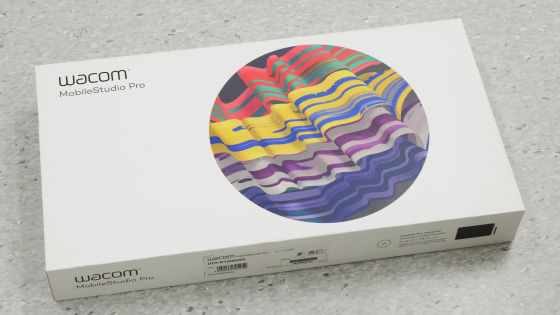
箱を開けてみたところ、中にはACアダプタ、電源ケーブル、プロペン2(消しゴム付き筆圧ペン)、ペンケース、ペンホルダー、Wacom MobileStudio Pro 13本体、、カラーリング 、クイックスタートガイド、クリーニングクロス、レギュレーションシート、保証書などが入っていました。

Wacom MobileStudio Pro 13のサイズは366.6×228.8×16.4mmで、全長123.8mmのiPhone SEと比較するとこのくらいの大きさ。重さは1420gです。

本体の片側にはファンクションキー・タッチホイール・センターボタン/指紋スキャナが並んでいます。Wacom MobileStudio Pro 13はWindows 10を搭載しており、指紋認証でサインインすることなども可能です。

反対側にはカメラLED・前面カメラ・光センサー。前面カメラは5メガピクセルです。

右側面にはペンホルダーのケンジントンセキュリティスロット・USB-Cポートが2つと、デスクトップモード接続のUSB-Cポートなど。

左側面には音量の大/小ボタン・自動回転切替スイッチ・マイク・電源スイッチ・ヘッドフォン/マイクコンボジャック・SDポートが並んでいます。

長辺の2箇所にスピーカーを搭載。

本体背面はこんな感じ。

Wacom MobileStudio Pro 13はオプションでモバイルスタンドを付けることが可能であり、上下2箇所にスタンド取り付け溝がついています。

また、背面カメラ・背面カメラLED・背面3Dカメラも。8メガピクセルの背面カメラがついているのに加えて、3Dカメラがあるので立体物のデータをスキャンすることも可能。16GBのメモリやIntel Iris Graphics 550を内蔵するIntel Core i7-6567Uチップを採用していることから、3Dソフトウェアも使えるようになっています。

また、Wacom MobileStudio Pro 13は自然で正確なタッチを実現する「Wacom Pro Pen 2」を同梱しています。Wacom Pro Pen 2は側面に2つのボタン、お尻の部分にボタンが1つあり、それぞれ好きに機能を割り当てることが可能。電池レス・バッテリーレスなので、充電などが必要ないのも便利な点です。

Wacom Pro Pen 2には以下のようなケースが付属しており……

以下のように収納することが可能。

また、ケースの先端カバーを外すと、替え芯(通常芯2本、フェルト芯1本)が入っていました。

また、セットにはカラーリングも付属しています。

本体を起動するとこんな感じ。Windows 10搭載なので液晶タブレットに直接Photoshopなどのソフトをインストールして使えます。

タッチ設定やペン設定などは「ワコムデスクトップセンター」から行えばOK。例えば、ファンクションキー機能を割り当てる時は「ファンクションキーの設定」を押します。
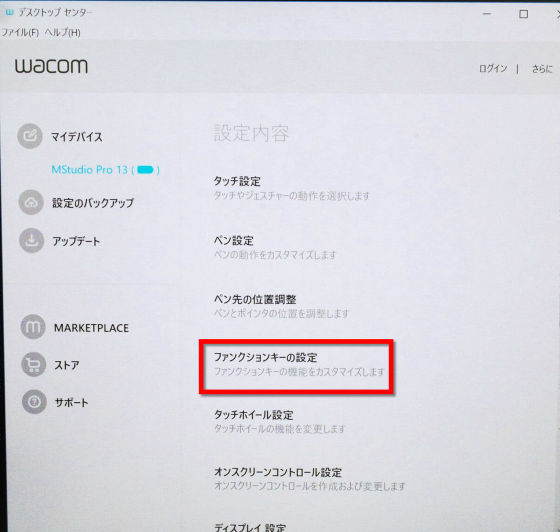
こんな感じで、それぞれのキーに機能を割り当てることが可能。一番上のキーにデフォルトで割り当ててある「設定内容」を押してみると……
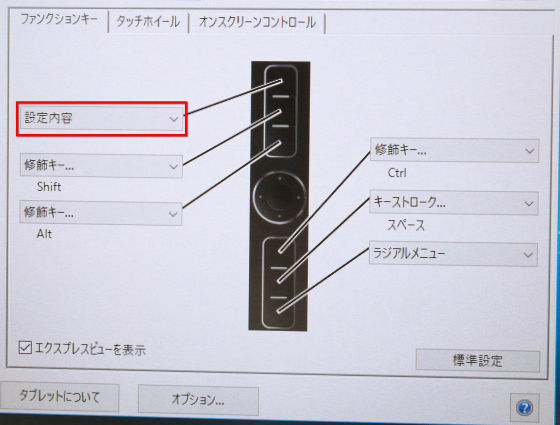
その他の割り当て機能一覧がずらりと表示されました。「上へスクロール」「下へスクロール」「ズームイン」「ズームアウト」などのほか、「キーストローク」から「Shift+Ctrl+Z」「Alt+Ctrl+Z」といったPhotoshopを使う上での「1つ戻る」「1つ進む」を設定することも可能です。
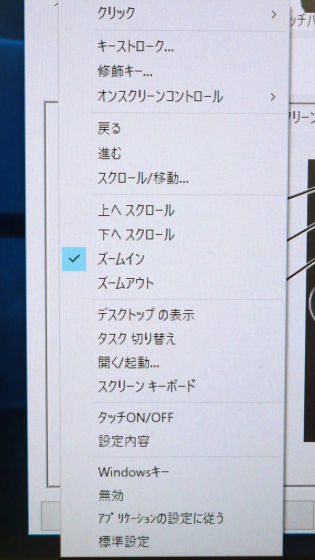
このほか、タッチホイールや……
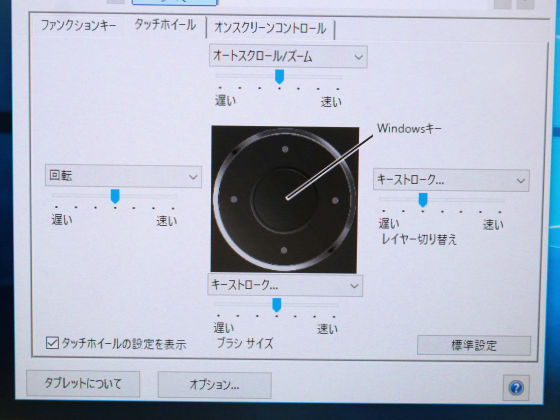
ジェスチャー
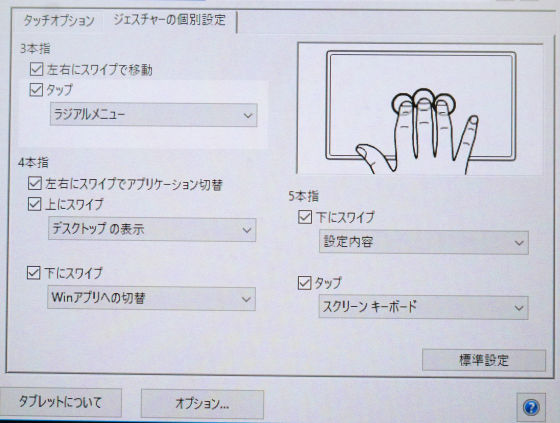
タッチペンなどに、好きなように機能を割り当てていくことができます。

Wacom MobileStudio Pro 13は5本指までのマルチタッチに対応。実際にジェスチャーに色んな機能を割り当てて使っている様子は以下から確認できます。
「Wacom MobileStudio Pro 13」のマルチタッチ機能はこんな感じ - YouTube

画像を回転させることも可能。

3本指で画面をタップすると……

ラジアルメニューが表示されました。
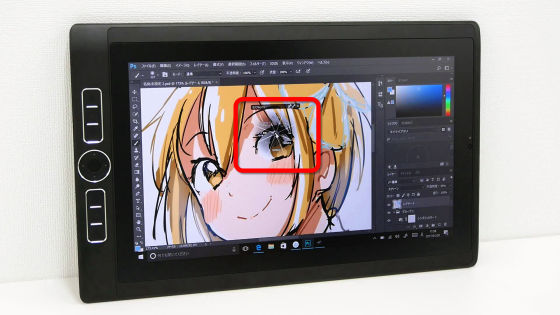
さらに4本指のジェスチャーをやってみます。

4本の指を画面につけた状態で画面下方にスライドさせると……

起動中のソフト一覧が表示されました。ここで、3本指タップのジェスチャーの機能を変えてみます。
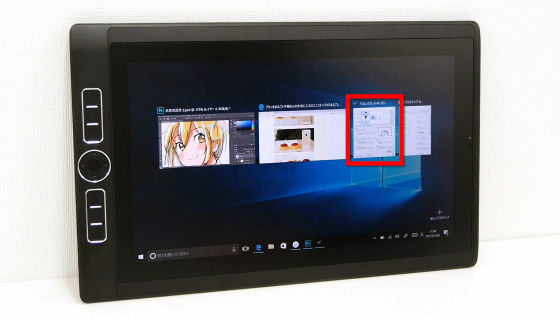
3本指タップでデスクトップが表示されるように変更。

先ほどは3本指タップでラジアルメニューが表示されていましたが、割り当て機能を変更した後にタップすると……

こんな感じでデスクトップが表示されます。

さらに、ブラウザの上で3本指をつけたままスライドさせると……
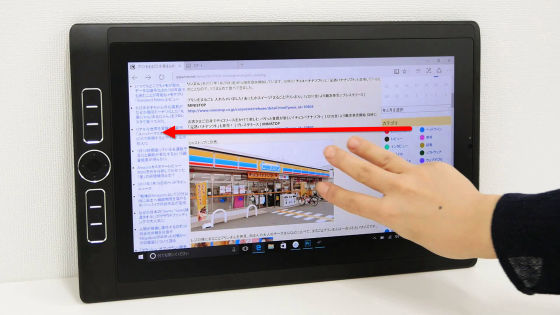
ウェブページを進めたり、戻したりが可能。

最後に、5本指でタッチ。
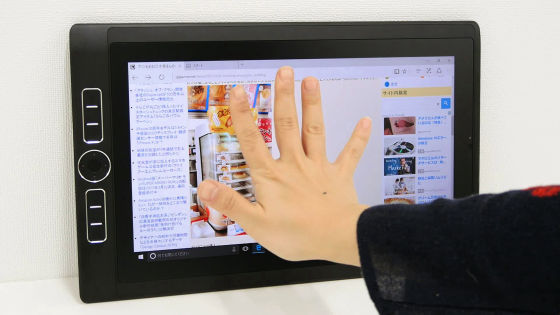
キーボードが表示されました。こんな感じでさまざまなジェスチャーに機能を割り当てていけるので、慣れれば作業を高速化できるはず。

ペンタブとして使っていくには、まず画面のポインタとペン先を正しく調整する必要があります。ということで、先ほどのペン設定の画面にある「位置調整」を押します。
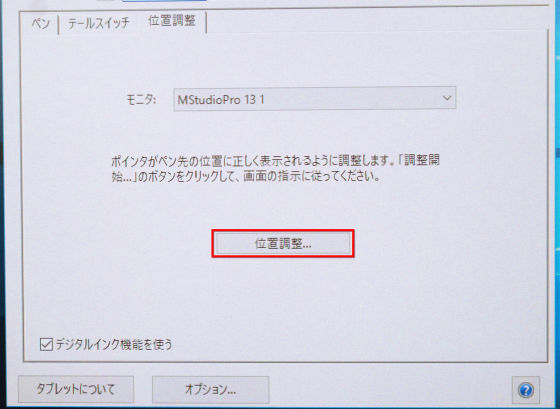
こんな感じの画面が表示されるので……

ターゲットの真ん中にペン先をあてていきます。

Wacom MobileStudio Pro 13は新しい「Wacom Pro Pen 2」を採用しており、これまでの4倍である8192レベルの筆圧感知機能や、正確性&追従性&傾き検知の向上が特徴。使い心地はどんなものなのか?ということで、GIGAZINEのトップ画像でもおなじみのmeraさんに使ってもらいました。レスポンスの速さなどは以下のムービーから確認できます。
「Wacom MobileStudio Pro 13」の筆圧検知やレスポンス速度はこんな感じ - YouTube

4Kディスプレイ&Windows10搭載で3Dスキャンも行える液晶タブレット「Wacom MobileStudio Pro 16」を使った時にまずmeraさんが感動していたのは「視差が劇的に少ない……!」という点。そして、4Kの解像度(3840x2160)&RGBカバー率94%の色精細であるWacom MobileStudio Pro 16は「色がすごく鮮やか」ということ特徴でした。
Wacom MobileStudio Pro 13もWacom MobileStudio Pro 16と同じく、まず特徴として挙げられるのは圧倒的な視差のなさ。追従性が高くレスポンスも良好で、今回はPhotoshopを使いましたが、meraさんによると「Photoshopの設定次第でさらにレスポンスを上げることは可能だと思う」とのこと。スペック的には、Wacom MobileStudio Pro 13は4KではなくWQHD(2560x1440)の解像度とAdobe RGBカバー率96%を備えているのですが、差はそこまで感じなかったとのこと。「画面が小さいこともあって、大きなサイズのイラストを描く人にとっての使い勝手はわからないが、同人誌などを作るなら十分すぎる使いやすさ」だそうです。
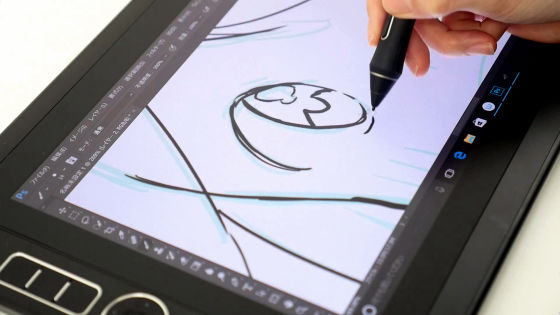
線の強弱も的確に捉えています。普段、「Cintiq 22HD Interactive Pen Display」を使っているmeraさんによると、Wacom MobileStudio Pro 13は画面が少しマットなので写り込みが少なく、またツルツルしすぎないのでペン先が滑らないため書きやすいとのこと。

ただ、何人かで触ってみましたが、人によってタッチパネルがうまく反応しないことがあり……
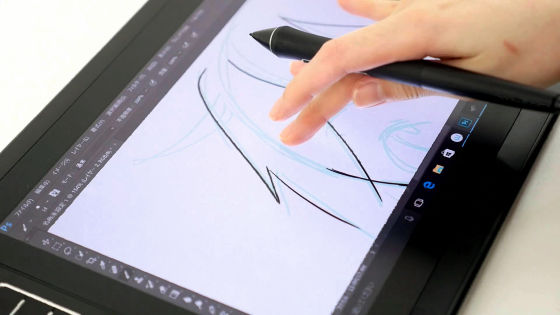
最終的にスクロールバーを使ってキャンバスを動かすmeraさんの姿もありました。

Wacom MobileStudio Pro 13は単体として使えるので、外出先で膝の上に載せるなどしてお絵かき可能なのも便利な点。Wacom MobileStudio Pro 16は418.0mm×261.6mm×19.2mm、重さ2200gなので、単体として使えるといっても携帯は難しいという印象でしたが、一回り小さなWacom MobileStudio Pro 13は実際に持ち運びできそう。膝の上に載せても「でかい……!」という印象はありません。

片手で抱えるとこんな感じ。

カバンにもすっぽり入ります。

なお、USB 3.1 Type-CケーブルまたはオプションのWacom Linkアダプタを使用して、Wacom MobileStudio Pro 13をWindowsまたはMac OSのコンピュータに接続すると、ペン入力とタッチ入力をサポートする液晶ペンタブレットとして機能します。

また、3Dスキャンに対応しているとのことなので、実際にARTEC Studio 11 Ultimateの30日間限定無料トライアルを使って試してみました。
「Wacom MobileStudio Pro 13」で3Dスキャンしてみた - YouTube

スキャンの方法は、本体背面にある3Dカメラをスキャンしたい対象に向けて、回りをぐるぐるまわってデータを取り込んでいくというもの。

以下のように3Dデータはリアルタイムで作られていきます。これもWacom MobileStudio Pro 16と同じくスキャンスピードが20~30fpsとなっており、単体で使うには細かな部分のスキャンがやや難しそうな印象。本格的に3Dスキャンを活用したい人には少しもの足らないかな、という感じです。

実際にスキャンした3Dデータは以下から確認できます。
「Wacom MobileStudio Pro 13」で取り込んだ3Dデータ - YouTube
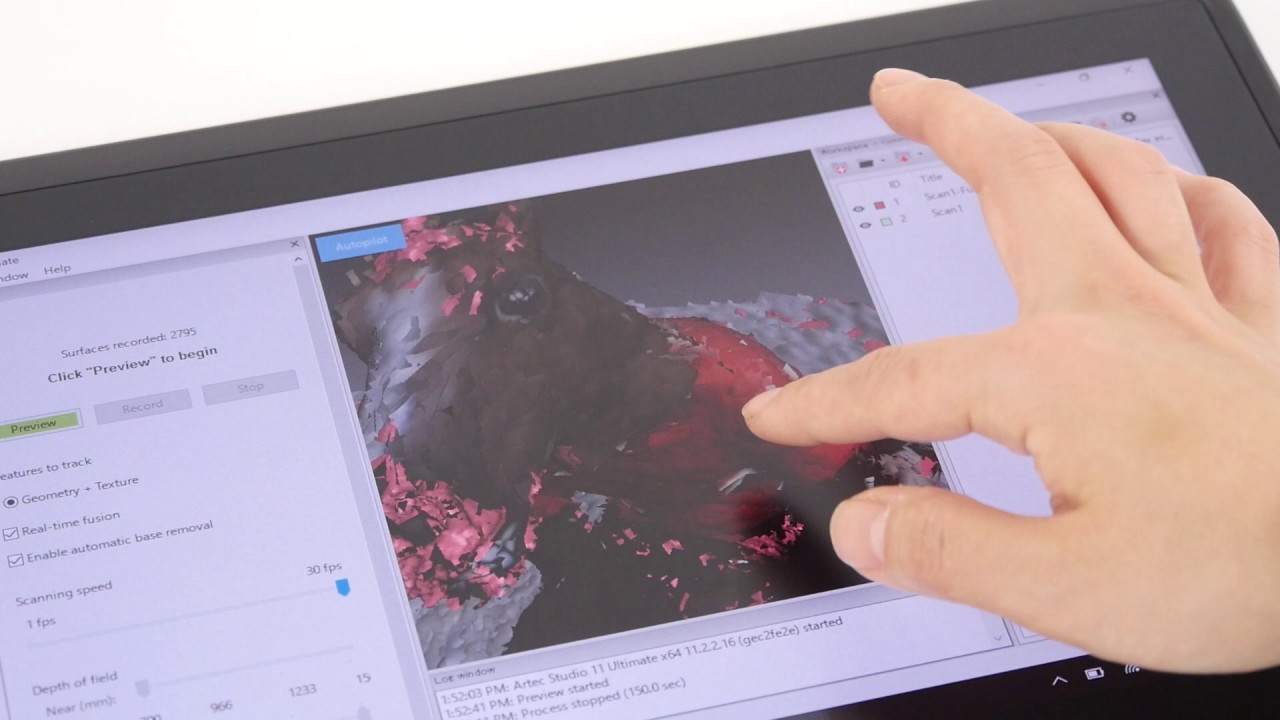
なお、Wacom MobileStudio Pro 13は4モデル展開で、いずれもWQHD(2560×1440)解像度の高輝度IPSパネルを搭載。SSDは64GB、128GB、256GB、512GBがあり、SSDが64GB、128GBのモデルがWindows 10 homeで、SSDが256GB、512GBのモデルがWindows 10 Proを搭載しています。価格は64GBが税込18万1440円、128GBが税込21万3840円、256GBが税込26万7840円、512GBが税込31万1040円です。
Wacom MobileStudio Pro/ワコムストア
http://store.wacom.jp/products/list.php?category_id=269
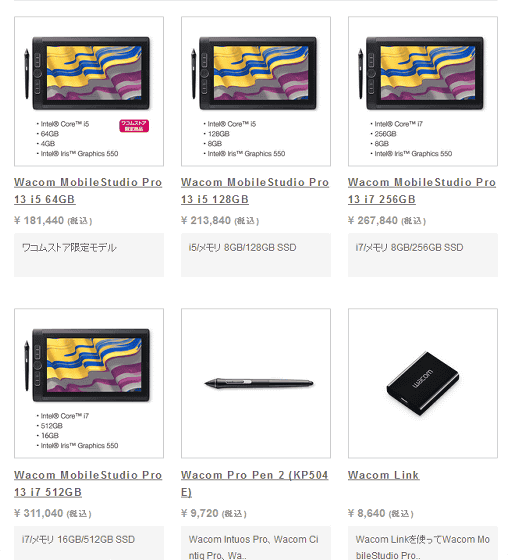
・関連記事
マルチタッチ対応でお絵かきできる13インチの液晶タブレット「Cintiq 13 HD Touch」を使ってみました - GIGAZINE
「うん。欲しい」とクリエイターをうならせるVAIOのモンスタータブレットPC「VAIO Z Canvas」でお絵かきするとこうなる - GIGAZINE
f
4Kディスプレイ&Windows10搭載で3Dスキャンも行える液晶タブレット「Wacom MobileStudio Pro 16」を使ってみました - GIGAZINE
1024段階の筆圧感知と「消しゴム」トップボタン採用のSurface Pro 4の新型「Surfaceペン」をチェックしてみた - GIGAZINE
紙に描く感覚でディスプレイに絵を描ける新型「Surfaceペン」でお絵かきしてみた - GIGAZINE
・関連コンテンツ
in レビュー, ハードウェア, 動画, Posted by darkhorse_log
You can read the machine translated English article 13 inches high spec liquid tab "Wacom Mo….












